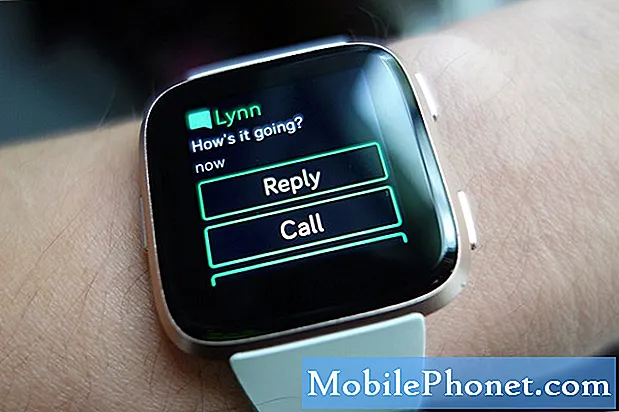#LG # Zone4 adalah telefon pintar Android asas yang pertama kali dilancarkan pada bulan Mac 2018. Peranti ini mempunyai badan plastik dengan paparan LCD IPS 5 inci yang mempunyai resolusi 720 x 1280 piksel. Ia dilengkapi dengan kamera belakang 8MP dan kamera selfie 5MP di bahagian depan. Di bawah tudung terdapat pemproses Snapdragon 425 yang dipasangkan dengan RAM 2GB yang semestinya menjadikan telefon menjalankan aplikasi dengan lancar. Walaupun ini adalah peranti berkinerja mantap, terdapat beberapa keadaan ketika masalah tertentu dapat terjadi yang akan kita tangani hari ini. Dalam ansuran terbaru dari siri penyelesaian masalah ini, kami akan mengatasi masalah LGS LG Zone 4 yang tidak dapat menghantar.
Sekiranya anda memiliki LG Zon 4 atau peranti Android lain untuk masalah ini, jangan ragu untuk menghubungi kami menggunakan borang ini. Kami dengan senang hati akan membantu anda dengan sebarang masalah yang mungkin anda hadapi dengan peranti anda. Ini adalah perkhidmatan percuma yang kami tawarkan tanpa ikatan. Kami bagaimanapun meminta agar anda menghubungi kami, cuba sedetail mungkin agar penilaian yang tepat dapat dibuat dan penyelesaian yang betul dapat diberikan.
Cara Memperbaiki LG Zon 4 Tidak Dapat Menghantar Masalah MMS
Sebelum melakukan langkah penyelesaian masalah yang disarankan untuk masalah ini, sebaiknya pastikan telefon anda berjalan pada versi perisian terbaru. Sekiranya kemas kini tersedia, saya cadangkan anda memuat turun dan memasangnya terlebih dahulu. Setelah telefon anda dikemas kini teruskan dengan langkah-langkah yang disenaraikan di bawah.
Sebilangan besar pembawa biasanya memerlukan dua perkara dari telefon anda sebelum dapat menghantar atau menerima MMS. Pertama, telefon anda mesti mempunyai langganan data mudah alih yang aktif dan ia mendapat isyarat data mudah alih yang kuat, lebih baik LTE. Kedua, telefon anda harus mempunyai tetapan APN yang betul. Tetapan ini unik untuk setiap pembawa sebab itulah anda perlu membandingkan tetapan APN telefon anda dengan apa yang digunakan oleh pembawa anda dan membuat perubahan yang diperlukan jika diperlukan.
Sekiranya telefon anda memenuhi syarat yang disenaraikan di atas namun masih tidak dapat menghantar MMS, cuba langkah-langkah penyelesaian masalah berikut.
Lakukan tetapan semula lembut
Tindakan ini akan menyegarkan perisian telefon yang biasanya akan menyelesaikan masalah yang disebabkan oleh gangguan perisian kecil. Untuk menjalankan prosedur ini, tekan dan tahan butang Power dan Volume Down sehingga peranti mati, kira-kira 8 saat, kemudian lepaskan. Setelah selesai, cuba hantarkan MMS.
Kosongkan cache dan data aplikasi pemesejan
Aplikasi pemesejan teks pada telefon biasanya akan menyimpan data yang paling sering digunakan untuk menjadikannya lebih baik. Terdapat keadaan ketika data ini boleh menjadi rosak dan menyebabkan masalah ini. Untuk menghilangkan kemungkinan ini, anda perlu mengosongkan cache dan data aplikasi pesanan teks.
- Dari Skrin utama ketik Tetapan.
- Ketik tab ‘Umum’> Aplikasi & pemberitahuan.
- Ketik Maklumat aplikasi.
- Ketik penapis untuk memilih Semua
- Ketik aplikasi Pemesejan, kemudian Penyimpanan.
- Ketik Kosongkan cache atau Kosongkan Data kemudian YA
Periksa sama ada masalah masih berlaku.
Periksa sama ada masalah berlaku dalam Safe Mode
Terdapat kes apabila aplikasi yang anda muat turun dari Google Play Store akan menyebabkan masalah pada telefon semasa dipasang. Untuk memeriksa sama ada aplikasi yang anda muat turun menyebabkan masalah, anda perlu menghidupkan telefon dalam Safe Mode kerana hanya aplikasi yang dipasang sebelumnya yang dibenarkan berjalan dalam mod ini.
- Dengan skrin hidup, tekan dan tahan kekunci Kuasa.
- Dalam menu pilihan yang dipaparkan, tekan dan tahan Matikan.
- Apabila diminta untuk memulakan semula dalam Safe Mode, ketuk OK.
- Apabila peranti dimulakan semula, ia akan memaparkan mod Selamat di bahagian bawah skrin.
Sekiranya masalah tidak berlaku dalam mod ini, kemungkinan besar disebabkan oleh aplikasi yang anda pasang. Ketahui aplikasi ini dan nyahpasangnya.
Mencari aplikasi tertentu adalah kaedah percubaan dan ralat. Anda perlu menghidupkan telefon secara normal kemudian menyahpasang aplikasi. Setelah aplikasi dicopot pemasangan, periksa apakah masalahnya masih berlaku. Ulangi proses ini sehingga masalah tidak lagi berlaku. Aplikasi terakhir yang anda nyahpasang kemungkinan besar adalah pelakunya.
Lap partisi cache telefon
Terdapat kes apabila data cache yang disimpan di partition khusus telefon boleh menjadi rosak. Apabila ini berlaku, ini biasanya akan menyebabkan masalah tertentu berlaku di telefon. Untuk menghilangkan kemungkinan inilah yang menyebabkan masalah, anda perlu menghapus partisi cache telefon dari mod pemulihan.
- Dari Skrin utama, ketik Tetapan.
- Ketik tab ‘Umum’.
- Ketik Penyimpanan> Storan dalaman.
- Tunggu pilihan menu selesai mengira.
- Ketik Kosongkan ruang.
- Ketik Fail sementara & fail mentah.
- Pilih pilihan berikut: Data cache, Fail sementara baki klip, Fail mentah dari kamera.
- Ketik Padam> HAPUS
Periksa sama ada masalah masih berlaku.
Lakukan tetapan semula kilang
Sekiranya langkah di atas gagal memperbaiki LG Zon 4 tidak dapat mengirim masalah MMS, maka pilihan terakhir anda adalah melakukan reset kilang. Pastikan untuk membuat sandaran data telefon anda sebelum melakukan reset kerana ini akan dihapus dalam prosesnya.
- Matikan peranti.
- Tekan dan tahan butang Kuasa dan Kelantangan.
- Apabila logo LG muncul, lepaskan dengan cepat dan tahan semula butang Power sambil terus menahan butang Volume turun.
- Apabila ‘Hapus semua data pengguna (termasuk aplikasi LG dan pembawa) dan tetapkan semula semua tetapan’ muncul, gunakan butang Turunkan volume untuk menyorot Ya.
- Tekan butang Kuasa untuk menetapkan semula peranti.
Setelah penetapan semula selesai, tetapkan telefon anda sekali lagi untuk memastikan bahawa tetapan APN betul, kemudian periksa apakah masalahnya masih berlaku.